电脑怎么扫描图片二维码 电脑上如何识别二维码
更新日期:2024-03-21 21:56:17
来源:网友投稿
手机扫码继续观看

现在二维码很常见,手机扫描二维码很简单,只需用扫描二维码的APP对准二维码即可。但是有时候我们需要电脑识别二维码,比如一个应用很大,有几百M,用手机扫描下载不方便,这个时候不妨使用电脑扫描二维码,那么电脑怎么扫描图片二维码呢?下面小编就给大家带来了具体的操作方法,一起来看看吧。

电脑怎么扫描图片二维码
1、发送到文件助手
电脑登录上个人的微信后,把需要扫描的二维码发送到文件传输助手。
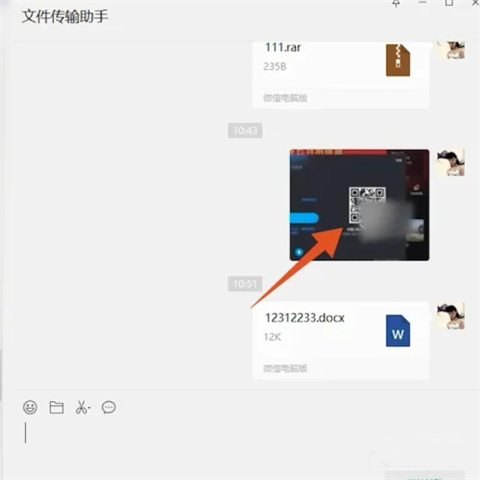
2、点击图片
将二维码发送过去之后,鼠标点击图片,把图片打开。
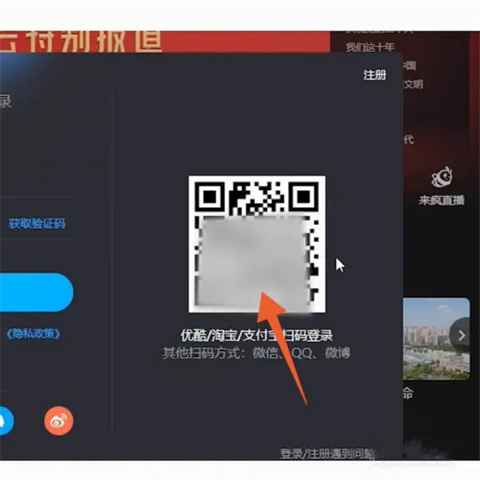
3、选择识别图中二维码
打开之后鼠标右击图片,弹出选框后点击里面的识别图中二维码选项,点击识别图片之后,他就会自己跳转到二维码界面了。
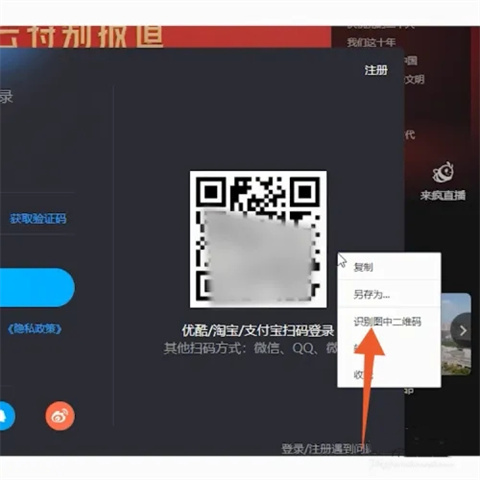
总结:
1、发送到文件助手
2、点击图片
3、选择识别图中二维码
以上的全部内容就是系统给大家提供的电脑怎么扫描图片二维码的具体操作方法介绍啦~希望对大家有帮助,还有更多相关内容敬请关注本站,感谢您的阅读!
该文章是否有帮助到您?
常见问题
- monterey12.1正式版无法检测更新详情0次
- zui13更新计划详细介绍0次
- 优麒麟u盘安装详细教程0次
- 优麒麟和银河麒麟区别详细介绍0次
- monterey屏幕镜像使用教程0次
- monterey关闭sip教程0次
- 优麒麟操作系统详细评测0次
- monterey支持多设备互动吗详情0次
- 优麒麟中文设置教程0次
- monterey和bigsur区别详细介绍0次
系统下载排行
周
月
其他人正在下载
更多
安卓下载
更多
手机上观看
![]() 扫码手机上观看
扫码手机上观看
下一个:
U盘重装视频











